WPS文件未保存怎么找回?
要找回未保存的WPS文件,可以尝试以下步骤:打开WPS Office,点击文件菜单选择“管理”或“恢复”。查找并点击“未保存的文档”选项,这里列出了所有未保存的文档。在列表中找到你需要恢复的文件,然后点击打开和保存。此外,确保定期检查WPS的自动备份设置,以便于未来能自动保存和恢复文件。
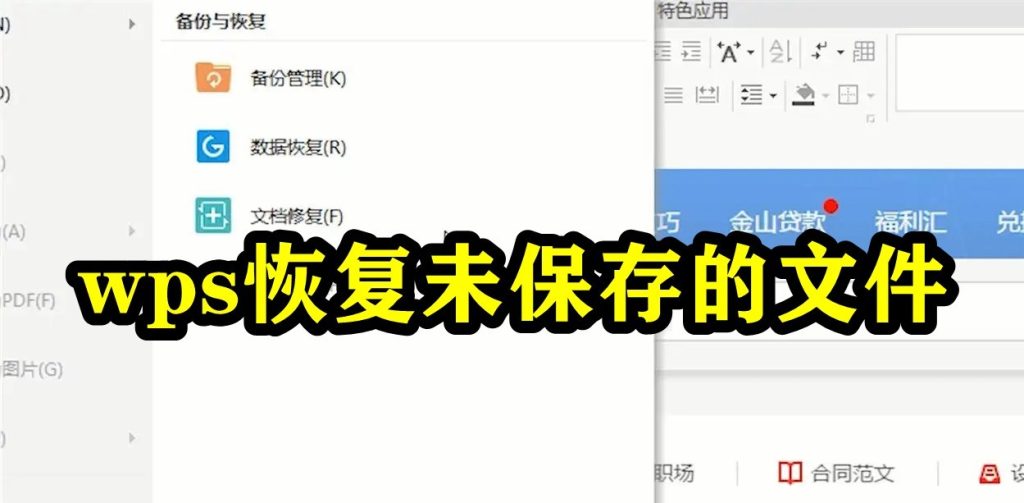
WPS文件丢失恢复指南
如何启用WPS Office自动备份功能
-
访问备份设置:首先下载WPS Office打开WPS Office,点击“工具”菜单,然后选择“选项”。在打开的选项窗口中,找到“备份管理”或“保存”部分。
-
启用自动备份:在“备份管理”设置中,勾选“自动备份”选项。用户可以设置自动备份的时间间隔,例如每10分钟或每个操作后自动保存一次。
-
配置备份文件的位置:用户可以指定自动备份文件的保存位置。选择一个安全且容易记住的位置,以便在需要时能够快速访问这些备份文件。
未保存文档的恢复方法
-
使用自动恢复功能:如果WPS Office意外关闭,下次启动时会自动尝试恢复未保存的文档。打开WPS Office后,查找并点击弹出的“恢复文件”窗口中列出的文件。
-
检查备份文件夹:如果自动恢复未能弹出或者找不到需要的文件,可以直接访问之前配置的自动备份文件夹。在该文件夹中,查找与丢失文档日期和时间相匹配的备份文件。
-
利用临时文件恢复:在临时文件夹中,WPS Office可能会留有未保存文件的临时副本。在Windows系统中,可以在“运行”对话框中输入%temp%访问临时文件夹,然后搜索具有WPS标识的临时文件。
探索WPS Office文档的自动保存选项
设置自动保存的时间间隔
-
访问保存选项:在WPS Office中,首先打开“文件”菜单,选择“选项”,然后进入“保存”类别。这里包含了所有有关文档保存的设置。
-
调整保存频率:在“保存文档”部分,找到“自动保存每”选项,用户可以根据自己的需要设置自动保存的时间间隔。常见的设置为每5分钟或每10分钟自动保存一次,这可以根据用户的工作习惯进行调整。
-
确认和应用设置:设置好自动保存的时间间隔后,点击“确定”以应用更改。这样,WPS Office将按照用户设定的间隔自动保存所有打开的文档,减少数据丢失的风险。
自动保存文件的默认存储位置
-
查找默认保存路径:在同一“保存”设置窗口中,用户可以查看和修改自动保存文件的默认存储位置。通常,这会被设置在一个易于访问且安全的位置,如用户文档文件夹或特定的备份文件夹。
-
修改保存路径:如果需要更改自动保存的文件位置,可以点击路径旁的“浏览”按钮,选择一个新的文件夹作为自动保存的目的地。选择时应确保该位置在计算机中容易找到且通常不会被删除。
-
理解路径选择的重要性:选择一个可靠和稳定的存储位置对于确保文件安全非常重要。建议使用外部驱动器或云存储服务来存储这些自动保存的文件,特别是对于重要文档,这可以提供额外的安全保障。

找回未保存的WPS文档的步骤
使用WPS Office的管理工具恢复文件
-
启动文档恢复功能:在WPS Office中,打开“文件”菜单,选择“管理”选项下的“文档修复”。这个功能专门设计来帮助用户恢复因各种原因丢失的文档。
-
搜索未保存的文档:在“文档修复”界面中,会显示所有检测到的可能未正常保存的文档列表。查找与您丢失文件相关的条目,这些文件通常会带有创建时间和最后修改时间的标记。
-
恢复并保存文件:选择需要恢复的文件后,点击“恢复”按钮。系统会提示您保存这些文件。建议将恢复的文件保存在不同的位置,以防止原有路径的文件覆盖或其他问题。
从临时文件中恢复未保存的WPS文档
-
访问临时文件夹:打开计算机的“运行”对话框(快捷键是Win + R),输入%temp%并回车。这将打开Windows的临时文件夹,其中可能包含WPS Office的临时文件。
-
寻找临时文件:在临时文件夹中,搜索包含“WPS”或文档类型(如“.doc”)的文件名。这些临时文件可能是未保存文档的副本,它们通常具有难以理解的命名方式。
-
复制并打开文件:找到可能的文档后,将其复制到另一个文件夹中(避免直接在临时文件夹操作可能导致的丢失风险)。然后尝试用WPS Office打开这些文件。如果文件是有效的,你可以看到未保存的内容,此时应立即保存到安全的位置。

WPS Office备份与恢复功能详解
如何配置和使用文档恢复
-
启动恢复设置:打开WPS Office,进入“文件”菜单,选择“选项”,然后导航到“备份管理”或“保存”设置。这里包含了所有相关的文档恢复配置选项。
-
设置自动恢复信息:在备份管理设置中,确保启用了“自动恢复信息保存”功能,并设置合适的保存时间间隔。这样,WPS Office将定期自动保存当前工作的临时副本,减少数据丢失的风险。
-
手动恢复文档:如果需要恢复由于程序错误或其他意外情况未保存的文档,可以重新打开WPS Office,系统通常会自动提示恢复未正常关闭的文档。如果没有自动提示,可以手动进入“文件”菜单下的“管理”部分查找“恢复未保存的文档”。
重要文档的备份策略
-
定期备份计划:为了确保所有重要文档的安全,应该制定一个定期备份的计划。可以设置WPS Office每天或每周自动备份文档至指定的安全位置,如外部硬盘或云存储服务。
-
使用云备份服务:利用WPS Office的云服务功能,可以将文档保存在云端,这不仅提供了一个额外的数据保护层,还允许从任何地点和任何设备访问这些文档。确保云服务的账户安全性,定期更改密码和使用多因素认证。
-
备份敏感数据的额外措施:对于包含敏感或关键业务信息的文档,应采取额外的安全措施。除了常规备份外,还可以考虑加密备份文件,确保只有拥有适当授权的人员才能访问这些备份文件。

使用WPS Office时的数据保护技巧
文档保护的最佳实践
-
定期更新软件:保持WPS Office及其所有组件的最新状态是保护文档安全的基本步骤。更新可以修复已知的安全漏洞,增强软件的整体安全性。
-
开启自动备份:在WPS Office中设置自动备份,以定期保存文档的最新版本。这不仅可以防止数据丢失,还可以在遇到文件损坏时快速恢复到最后的安全状态。
-
限制文档访问:对于包含敏感信息的文档,使用WPS Office的权限管理功能来限制访问。只允许授权用户查看或编辑这些文档,以减少信息泄露的风险。
使用密码保护敏感文件
-
设置强密码:在使用WPS Office创建或编辑文档时,可以为文件设置密码。选择强密码(结合字母、数字和符号)以增加破解难度,保护文档不被未授权访问。
-
使用文档加密:除了设置密码,还可以利用WPS Office的加密功能对整个文件进行加密处理。这确保了即便文件被盗,没有密码的情况下也无法打开或读取文件内容。
-
定期更改密码:如果你的文档长期需要密码保护,定期更改密码是一个好习惯。这可以帮助保护你的文件免受长时间攻击的风险,尤其是在密码可能已被泄露或猜测到的情况下。
WPS文件未保存怎么找回?
WPS文档丢失后如何使用自动备份恢复?
WPS Office中的文档意外关闭了,如何恢复最后的更改?
WPS官网为pc-wpsoffice.com,用户可通过该网址下载WPS Off…
打开WPS Office,点击右上角的头像图标或“登录”按钮,选择使用手机号、微…
如果WPS没有保存文件,可以尝试以下方法恢复:首先,检查WPS的自动恢复功能。打…
要激活WPS,首先打开WPS Office软件,点击右上角的“登录”按钮,输入W…
WPS AI主要通过人工智能技术提升办公效率,提供智能写作、语法检查、翻译、数据…
在WPS中制作PPT,可以通过以下步骤:首先打开WPS Office,选择“演示…

